Изменение размера объектов
Для изменения размера автофигуры/изображения коснитесь объекта и перетащите один из маркеров изменения размера
 , расположенных по краям объекта.
, расположенных по краям объекта.
Перемещение объектов
Для изменения местоположения автофигуры/изображения коснитесь объекта и перетащите его на нужное место.
Поворот объектов
Чтобы повернуть автофигуру/изображение, коснитесь маркера поворота
 и перетащите его по часовой стрелке или против часовой стрелки.
и перетащите его по часовой стрелке или против часовой стрелки.
Изменение формы автофигур
При изменении некоторых фигур, например, фигурных стрелок или выносок, также доступен желтый маркер изменения размера
 . Он позволяет изменять отдельные параметры формы, например, длину указателя стрелки.
. Он позволяет изменять отдельные параметры формы, например, длину указателя стрелки.
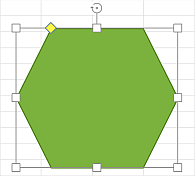
Упорядочивание нескольких объектов
Если несколько объектов накладываются друг на друга, можно расположить их в определенном порядке:
- коснитесь нужного объекта, чтобы выделить его,
- коснитесь значка
 на верхней панели инструментов,
на верхней панели инструментов,
- коснитесь стрелки рядом с пунктом меню Переместить,
- выберите нужный тип расположения:
-
 Перенести на передний план - чтобы переместить выбранный объект, так что он будет находиться перед всеми остальными объектами,
Перенести на передний план - чтобы переместить выбранный объект, так что он будет находиться перед всеми остальными объектами,
-
 Перенести на задний план - чтобы переместить выбранный объект, так что он будет находиться позади всех остальных объектов,
Перенести на задний план - чтобы переместить выбранный объект, так что он будет находиться позади всех остальных объектов,
-
 Перенести вперед - чтобы переместить выбранный объект на один уровень вперед по отношению к другим объектам,
Перенести вперед - чтобы переместить выбранный объект на один уровень вперед по отношению к другим объектам,
-
 Перенести назад - чтобы переместить выбранный объект на один уровень назад по отношению к другим объектам.
Перенести назад - чтобы переместить выбранный объект на один уровень назад по отношению к другим объектам.